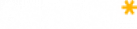Synchroniser avec Android
Fichiers et notifications
- 1. Installer le client Nextcloud pour Android depuis Google Play Store or F-Droid.
- 2. Lancer l’application, entrer l’URL de votre serveur (cloud.oasis21.org), puis votre login et password pour confirmer votre accès.
Contacts and Agenda
Avec l’application mobile Nextcloud
- Installer DAVx⁵ sur votre téléphone ou tablette Android, depuis Google Play Store ou F-Droid.
- 1. Dans Nextcloud mobile, aller dans Settings/More, appuyez sur « Sync calendars & contacts ».
- 2. DAVx⁵ ouvre une fenêtre de login Nextcloud, ou vous devrez entrer vos identifiant et mot de passe pour autoriser l’accès.
- 3. DAVx⁵ s’ouvre et vous demande de créer un compte. Configurer le compte avec un nom de votre choix.
- 4. DAVx⁵ se ferme et l’app Nextcloud app réapparaît. Pour finir la configuration, relancez DAVx⁵.
- 5. Cliquer sur l’icone de compte fraichement créée, accordez les accès aux contacts et agendas. Vous pouvez installer OpenTasks (Google Play Store ou F-Droid) et accorder son accès à DAVx⁵ également.
- 6. Quand vous cliquez sur l’icone de compte de DAVx⁵, vous verrez les carnets d’adresses et agendas disponibles, Choisissez ceux que vous voulez synchroniser et finissez.
Sans l’application Nextcloud mobile
- 1. Installer DAVx⁵ sur votre téléphone depuis Google Play Store or from F-Droid.
- 2. Créer un nouveau compte (« + »).
- 3. Selectionnez Connection with URL and username. Base URL: URL de votre instance Nextcloud instance (ex : https://sub.example.com/remote.php/dav) and Contact Group Method: as credentials.
- 4. Choisir l’option Groups are per-contact categories.
- 5. Cliquez sur Connect.
- 6. Choisissez les données que vous voulez synchroniser
- 7. Accordez à DAVxles permissions d’accéder aux contacts et Agendas.
Note
Entrez votre adresse email comme compte DAVx (nécessaire si vous voulez envoyer des invitations).